怎么使用360把删除的文件恢复过来
1、启动360安全卫士
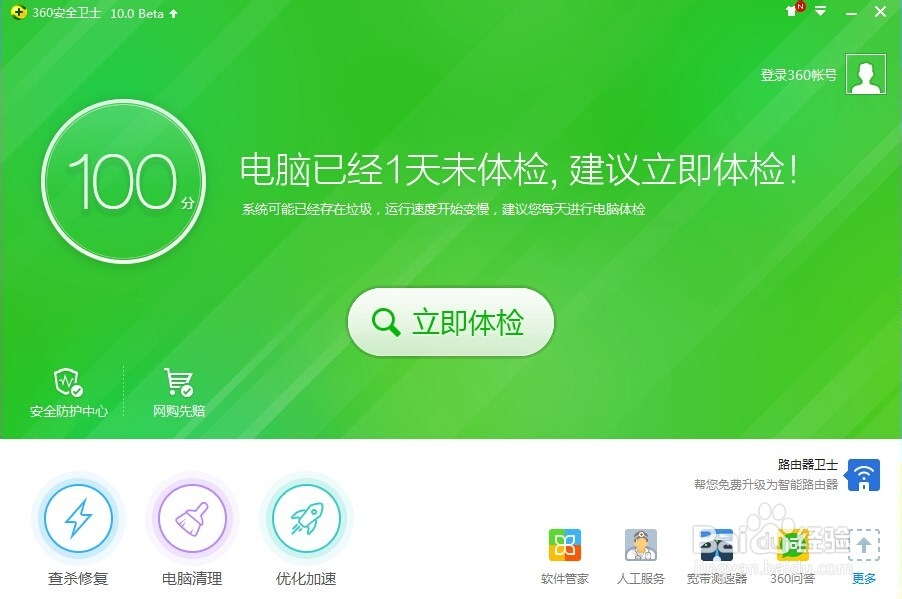
2、点击更多
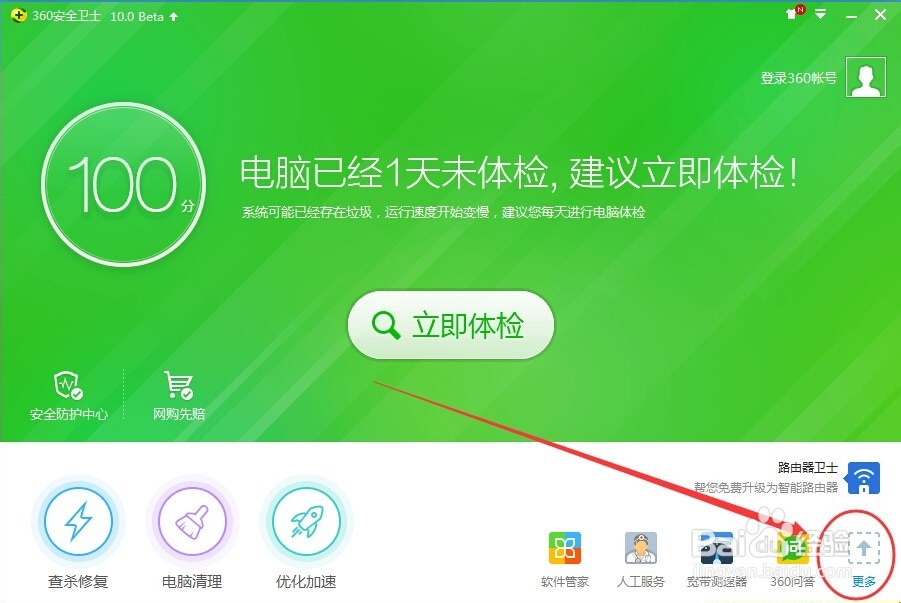
3、在全部工具里 找到文件恢复选项 点击文件恢复
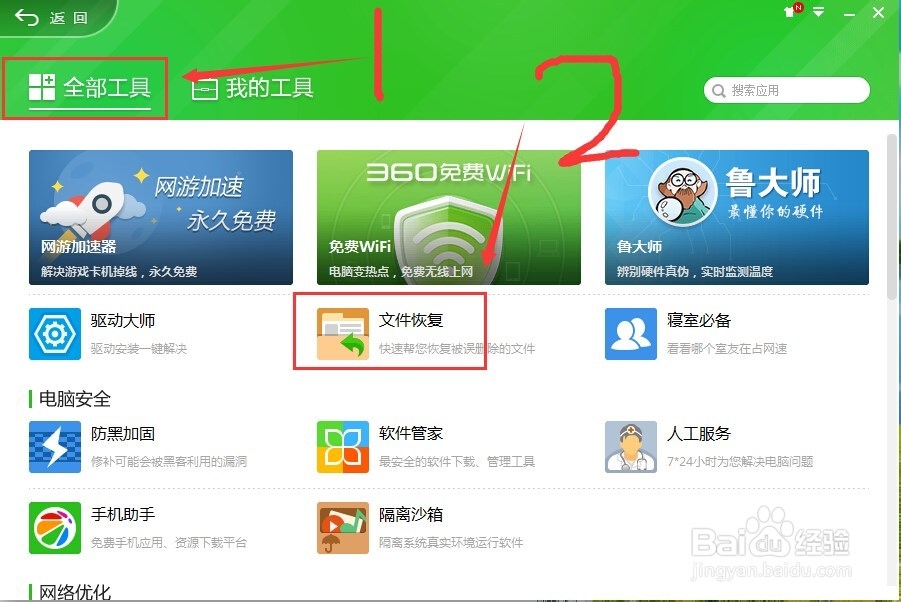
4、这样就进入了文件恢复的页面了
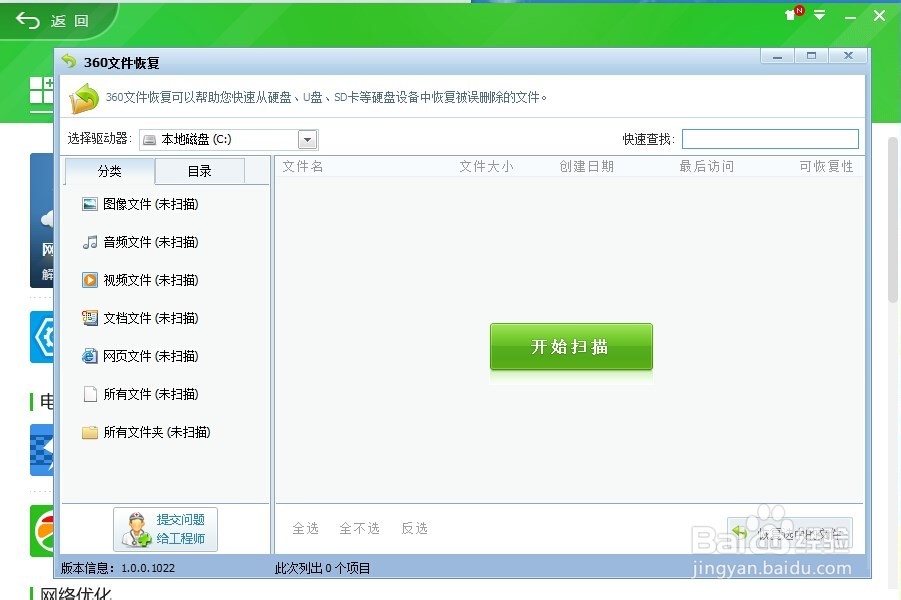
5、这里我举例怎么恢复文件 我选择的是恢复D盘的文件,选择好D盘 然后点击开始扫描
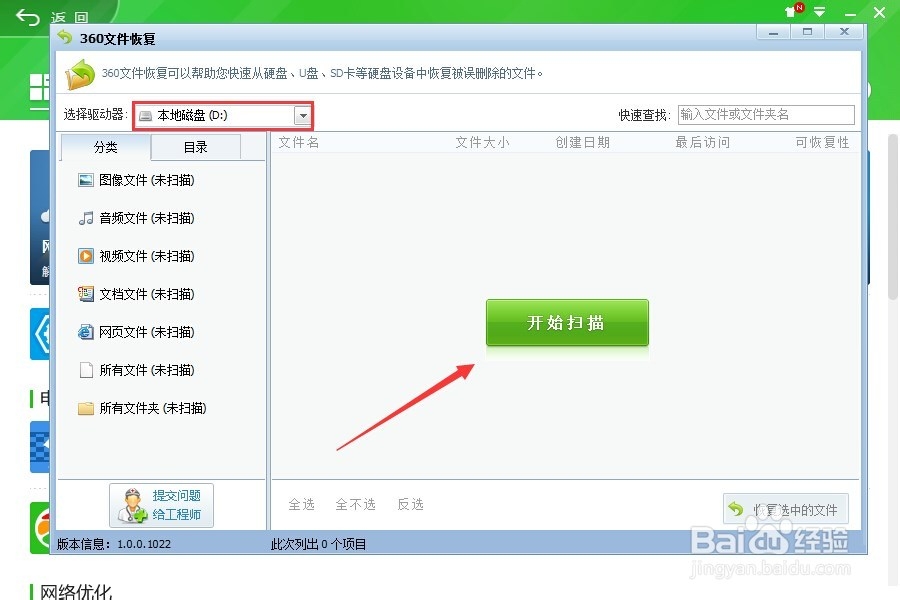
6、扫描成功了 1中显示的是文件的种类 目录指的是被删文件所在的文件夹 可以根据文件的类型和所在的目录查找 2中显示的是图片类型被删的文件 3中快速查找 输入被删的文件件或者文件名查找 这个很方便 如果想要恢复的是系统文件的话最好是通过1中的目录查找,因为系统文件同名的太多了
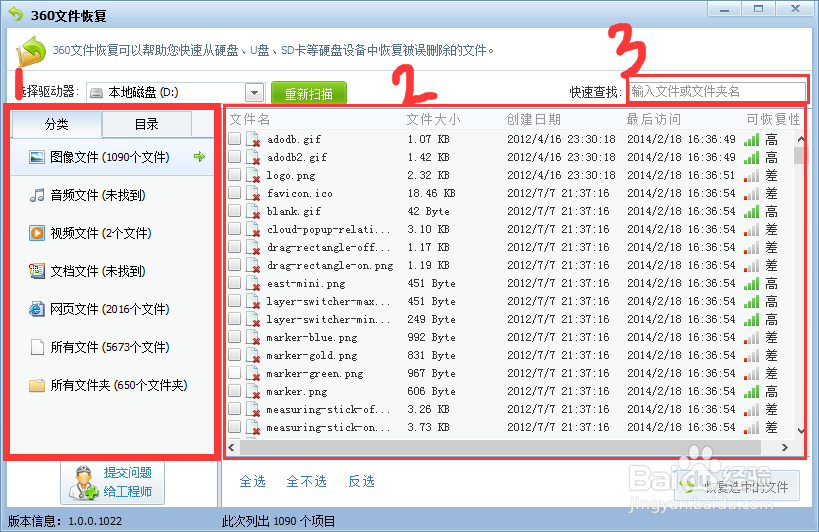
7、这里我选择的是图片类型中的文件举例,勾选文件后点击 恢复选中的文件
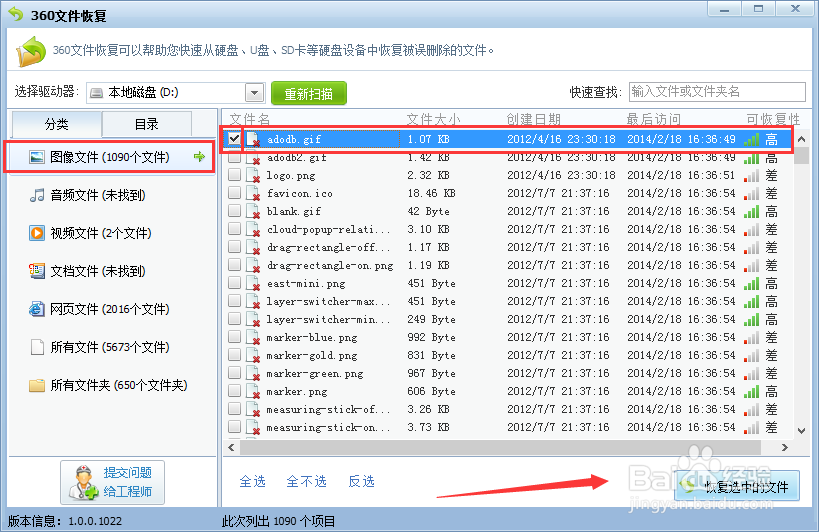
8、然后会弹出这个存放恢复文件的窗口选项,根据自己需求自行选择存放文件的目录 这里我在桌面新建了个文件夹来存放被恢复的文件 点击确定
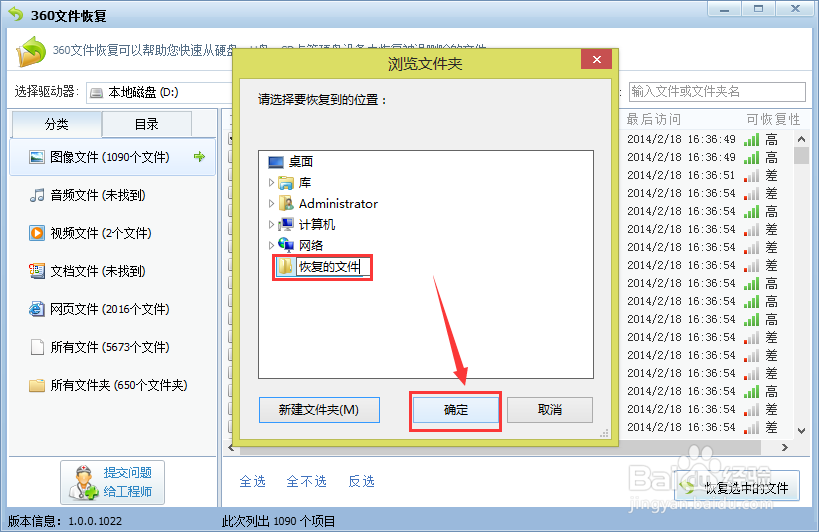
9、点确定 恢复成功后就会弹出恢复文件所在的文件夹如果没有弹出那就自己找一下。这样就恢复成功了
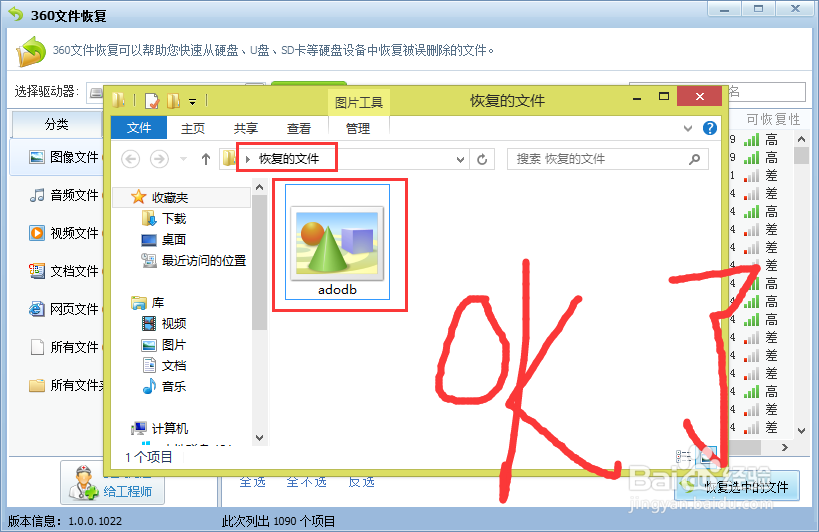
10、我举例的是图片类的文件,可恢复性高,像视频压缩包等比较大的文件可恢复性就相对比较低了,有时候及时恢复成功了也不能使用
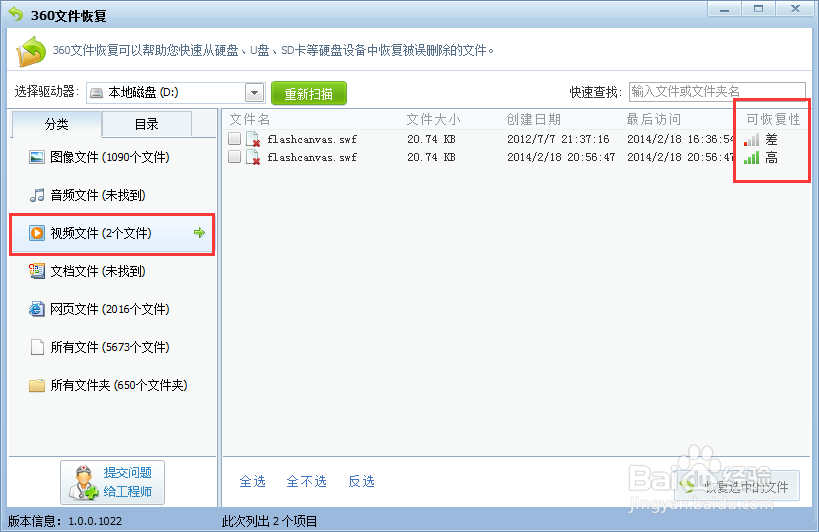
声明:本网站引用、摘录或转载内容仅供网站访问者交流或参考,不代表本站立场,如存在版权或非法内容,请联系站长删除,联系邮箱:site.kefu@qq.com。
阅读量:79
阅读量:20
阅读量:185
阅读量:184
阅读量:80